Apple PayでKyash Visaカードを使う
Kyashの推奨環境に基づいたご利用であれば、「Kyash Visaカード」をApple Payに設定するだけで、国内外のVisaのタッチ決済(Visa Contactless)加盟店、またはApple Payが利用可能なウェブやアプリでお支払いきます。
※推奨動作環境はこちら
1.店頭やレジにVisaのタッチ決済対応マークのある、「Visaのタッチ決済」対応店舗であるかご確認ください。国内および海外のVisa加盟店でお使いいただけます。
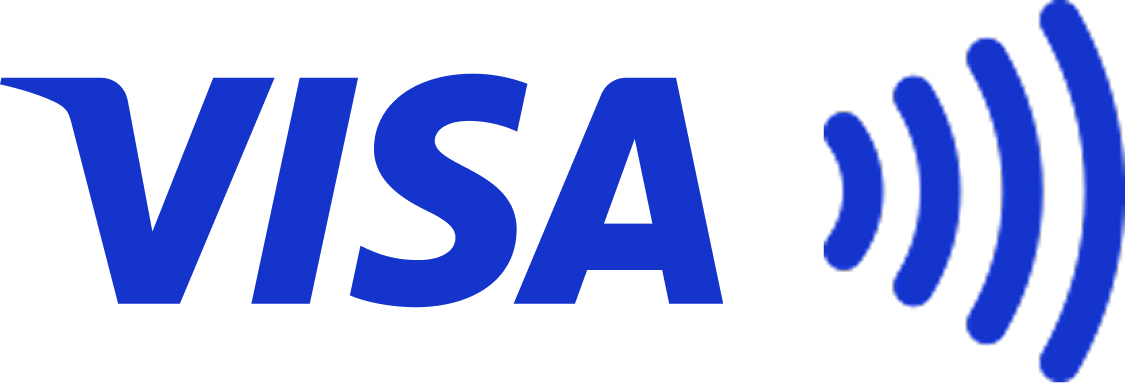
2.お支払いの際に「Visaで」と店員へお申し出ください。セルフレジの場合「クレジットカード」などを選択してください。
3.iPhoneの右にあるサイドボタンをダブルクリックして、レジ端末にかざしてください。
4.お支払いが完了すると決済音が鳴り、お店の端末が点灯します。
Kyash Visaカードを発行された方は、Kyashアプリのウォレット画面にあるApple Payの設定ボタンから、Apple Payを設定することができます。
画像付きの詳しい設定方法はこちらをご参照ください。
Apple Payを利用すると、アプリ内履歴タブに表示されます。Appleウォレットを開いて、Kyashカードを選択し、利用履歴を確認することも可能です。
※加盟店からの売上確定データが弊社に到着次第、表記が更新されます。
※履歴確認は、カテゴリ(履歴)の確認方法をご参考ください。
その他お困りの場合